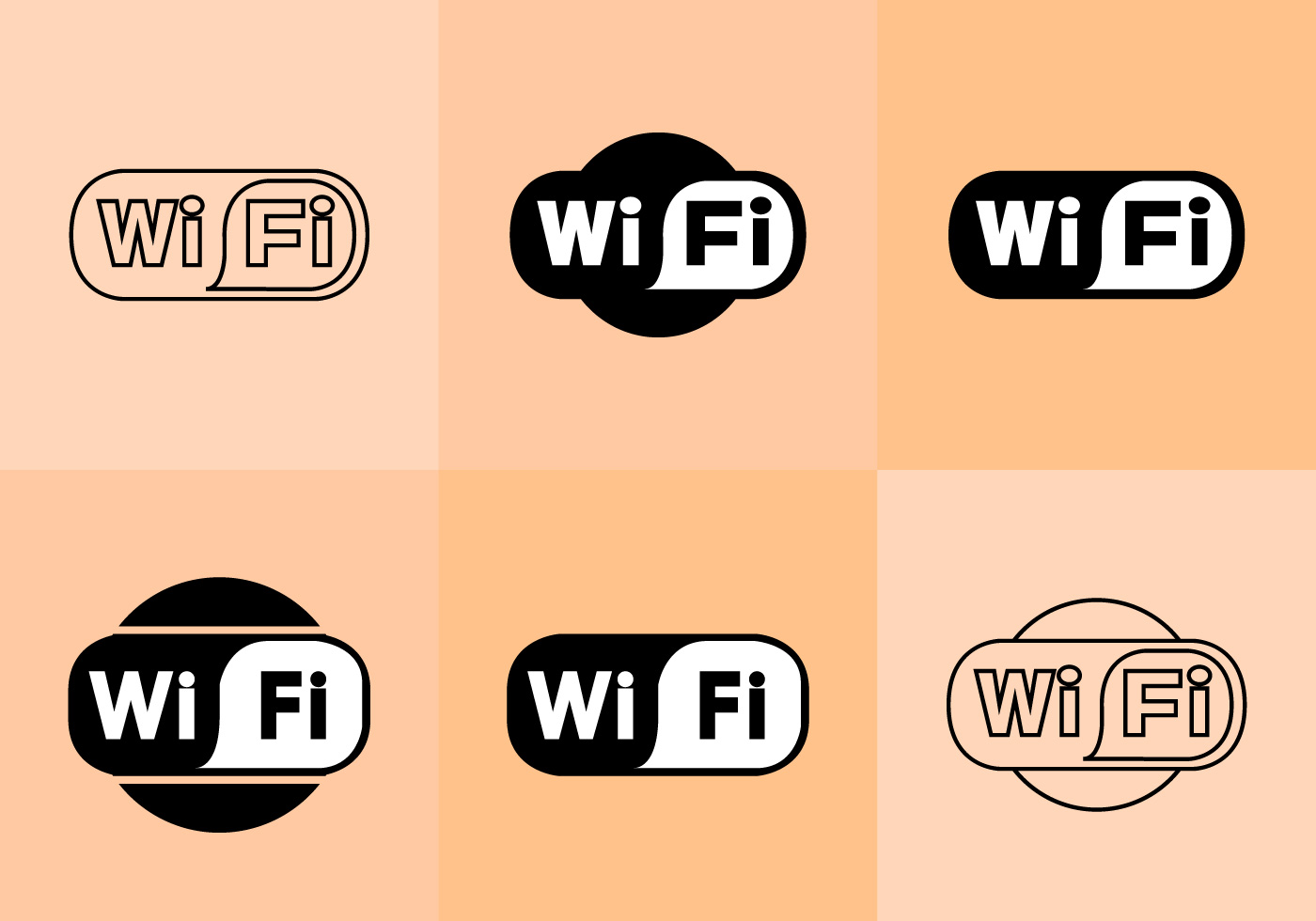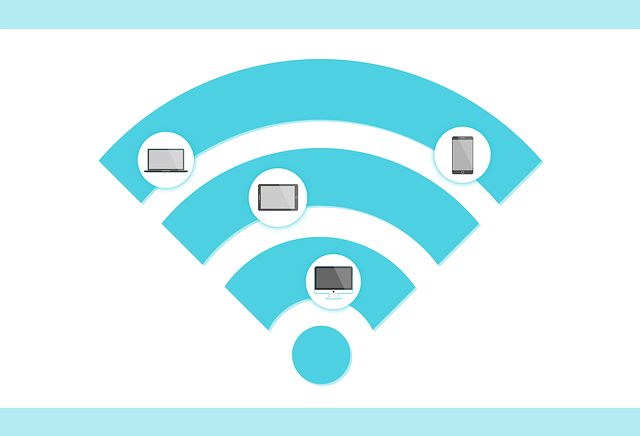Pensi sia ormai impossibile (ri)trovare la password wifi di una rete alla quale si è già connessi dal pc? Non ricordi più la password wifi memorizzata a suo tempo sul computer? Vuoi davvero sapere come fare per ritrovarla?
Recuperare la password wifi a cui si è già connessi è davvero un gioco da ragazzi! Ti basterà seguire la nostra guida aggiornata! Cominciamo?
Ogni sistema operativo – Windows, Mac OS X o dispositivi Android o Apple – memorizza sempre sul computer o pc portatile (una volta inserita per la prima volta) in modo del tutto automatico e sicuro i dati d’accesso delle reti wifi.
Tale automazione consente all’utente di non dover inserire le credenziali a ogni riconnessione alla propria rete wifi. Il computer, una volta nel raggio d’azione della rete wifi salvata connetterà direttamente il pc.
Una bella comodità non c’è che dire ma cosa succede nel momento in cui si acquista un nuovo dispositivo da collegare alla rete Wifi? O quando per diletto o necessità hai formattato o ripristinato il tuo iPhone o pc portatile e devi inserire nuovamente le credenziali?
Le password vengono sempre protette dal sistema e nascoste da occhi indiscreti. Se sei alle prime armi con il pc non è facile individuarle se già le avevi inserite e memorizzate.
Per recuperarla dovrai quindi utilizzare un’app o un programma specifico o se non vuoi appesantire il computer con l’ennesimo tool, ti basterà seguire le nostre indicazioni per vedere le password wifi in chiaro salvate su Windows 7, 8, 10 o il tuo pc o portatile Apple Mac.
Attenzione:
connettersi, entrare o agganciarsi alla rete wifi del vicino o di altri utenti costituisce un grave reato! Vi sconsigliamo quindi vivamente di provare a trovare o a connettersi a reti wifi protette da password che non siano quelle di casa vostra o di amici e parenti i quali vi hanno dato accesso.
Come Trovare la Password Wifi dal Modem o Router (Dlink – Asus – Netgear – TPLink)
Il miglior modo per recuperare la password del wifi dimenticata è quello di intervenire direttamente sul modem o router di casa.
Ti premettiamo però che tale metodo necessita di qualche piccola competenza informatica ma non spaventarti. Segui con attenzione la nostra guida, ci vorranno pochissimi minuti e passaggi!
 Pin
Pin
Agire direttamente dal pannello di configurazione del router wireless ti permetterà inoltre di poter modificare e personalizzare il nome (SSID) della rete o meglio ancora di modificare la password stessa.
Se sei stufo del brutto nome assegnato di fabbrica dal tuo modem alla tua rete internet beh, è arrivato il momento di cambiarlo! Ma fai attenzione.
Se deciderai di procedere in questo modo, ricorda che dovrai anche salvare le nuove credenziali su tutti gli altri dispositivi in casa compresa la televisione, decoder Sky o Mediaset Premium ecc. (rimane comunque un’operazione da pochi secondi!)
Ancora più importante, cambiare la propria password wifi risulta estremamente utile nel caso in cui questa risulti debole (corta) o facilmente attaccabile.
A riguardo, vi consigliamo caldamente di modificarla spesso utilizzando password wifi “robuste” composte da almeno 10 caratteri, una maiuscola, un numero ed un carattere speciale (* ? ! “)
La procedura è da considerasi valida sia per i dispositivi acquistati che per tutti i modem o router forniti dal proprio operatore telefonico al momento della sottoscrizione del contratto.
Grazie a questa guida sarà quindi possibile recuperare la propria password wifi salvata su modem Telecom Alice (gate 2 plus o altri modelli), Vodafone Station, Fastweb, Linkem e molti altri.
Iniziamo!
Come Entrare nel Router o Modem
Per ritrovare la password wifi direttamente dal modem o router di casa ti basterà accedere al pannello di amministrazione del router Wi-Fi. A prescindere dal modello o della marca, segui le nostre linee guida:
- assicurati di essere collegato alla rete
- apri il browser internet che utilizzi solitamente (Chrome, Firefox, Internet Explorer o Safari)
- Digita sulla barra degli indirizzi la url http://192.168.1.1 o se non riesci a entrare prova con http://192.168.0.1
- Inserisci le credenziali (nome utente e password) (se non le ricordi leggi sotto)
- Individua la voce di menu o sezione relativa al Wifi dove scoprirai in chiaro la tua password
- Annotala su di un foglio, post it o direttamente sotto al tuo modem o approfitta per cambiarla!
Come Recuperare La Password (ed il nome utente) Dimenticata del Router o Modem
Hai dimenticato o non ricordi il nome utente o la password del tuo modem o router? Non disperare!
Se non le avevi cambiate in precedenza (in questo caso purtroppo per recuperarle dovrai resettare il tuo modem alle impostazioni di fabbrica) dovrai utilizzare quelle di default.
Non le ricordi? Di solito sono scritte sull’adesivo che trovi sotto al dispositivo ma se così non fosse, abbiamo la soluzione per te!
In questa pagina sono elencati gli indirizzi, nomi utente e password di fabbrica di tutti i modem in circolazione suddivisi per modelli! Utilizza il menu a discesa presente poco sotto l’inizio della pagina e seleziona la marca del tuo router. Una risorsa preziosissima!
Come Trovare la Password Wifi su Windows (7, 8, 10)
 Pin
Pin
Il secondo metodo – molto più semplice – ti permette di recuperare la password Wifi che non ricordi salvata sul tuo computer Windows.
Parliamo ovviamente di una rete alla quale ti sei già connesso in precedenza (e non quella del vicino!!). Cominciamo!
Windows 7
- clicca sull’icona della rete (le famose tacchette di segnale wifi) posto in basso a destra vicino all’orologio di sistema. Vedrai comparire una serie di reti wifi disponibili.
- seleziona con il tasto destro del mouse il nome della tua connessione (evidenziata in grassetto e con la dicitura connesso al fianco) e seleziona la voce Proprietà dal menu che compare
- seleziona la scheda Sicurezza
- spunta sempre con un click la casella Mostra caratteri
- nel campo Chiave di sicurezza di rete vedrai ora comparire la password wifi dimenticata in chiaro!
Windows 8 – 10
- clicca con il tasto destro sull’icona della rete (questa volta è il famoso ombrellino wifi) posto in basso a destra vicino all’orologio di sistema
- sempre con il mouse seleziona e clicca la voce di menu Apri centro connessioni di rete e condivisione
- con il tasto destro del mouse seleziona il nome della tua connessione e clicca alla voce Proprietà Wireless
- seleziona la scheda Sicurezza
- spunta sempre con un click la casella Mostra caratteri
- nel campo Chiave di sicurezza di rete vedrai ora comparire la password wifi dimenticata in chiaro!
Reputi i passaggi troppo complicati?
Ti suggeriamo allora un ottimo e semplice programma – specifico per pc Windows – per trovare la password del Wifi. Stiamo parlando di WirelessKeyView della NirSoft.
Una piccola utility che non necessità di installazione. Scaricalo, scompatta l’archivio ed avvia il programma. Di fronte a te, vedrai l’elenco di tutte le reti wifi salvate sul pc e relative password!
NB: Alcuni antivirus possono segnalare tale programma come sospetto virus! NON TEMETE. Si tratta palesemente di un falso positivo.
Il programma è completamente privo di virus o malware e funziona benissimo su tutte le versioni di Windows. Aggiungetelo quindi in caso alle eccezioni dell’antivirus installato sul vostro sistema
Come Trovare (Vedere) la Password Wifi su Mac
Siamo in moltissimi a utilizzare un computer o portatile Apple Mac (Macbook, iMac o Macbook Pro). Ed anche per tutti voi abbiamo una semplice soluzione!
Per visualizzare la password WiFi non occorre alcun programma o app particolare. Ti basterà seguire questi semplici passaggi:
 Pin
Pin
- avvia l’applicazione Accesso Portachiavi richiamabile da Finder – Applicazioni – Utility o dalla cartella Altro presente nel Launchpad o semplicemente scrivendone il nome dal cerca in alto a destra dello schermo
- inserisci la password di sistema se richiesta e dalla schermata che avrai davanti, seleziona sulla sinistra in alto la voce Sistema e la voce Password sempre a sinistra ma in basso
- ora non ti resta che individuare sulla destra la rete della quale non ricordi la password wifi e fare doppio click su di essa
- spunta con un click sinistro del mouse la casella posta in basso Mostra la password
- inserisci la password di sistema (in macOS Sierra e High Sierra ti verrà richiesto anche di inserire nuovamente il nome e la password dell’utente in uso)
- nel campo Mostra la password vedrai ora comparire la password wifi dimenticata in chiaro!
Hai amici o parenti a cena che ti stressano fin quando non gli dai la password del wifi per connettersi? Non farti trovare impreparato!
Una preziosa risorsa da tenere sempre con te (aggiungila ai preferiti o condividila subito sui tuoi social preferiti) nel caso in cui avete cambiato o acquistato un nuovo dispositivo da connettere alla rete della quale non ricordi la password.